Konica minolta BIZHUB PRO C6500, BIZHUB PRO C6500E User Manual [pt]

C6500/C6500e
CMS Replacement Instructions


Conteúdo
1Introdução
CMS ............................................................................................... 1-3
Avisos ao cliente que aplica o CMS .............................................. 1-3
Marca comercial registada............................................................. 1-3
1.1 Instruções de segurança ................................................................. 1-4
Símbolos de Aviso e Precaução .................................................... 1-4
Significado dos Símbolos .............................................................. 1-4
Operações antes de substituir a peça........................................... 1-5
Operação de substituição de peças do CMS................................ 1-6
Ficha de alimentação..................................................................... 1-6
Se for detectada uma situação anormal........................................ 1-7
1.2 Notificações e etiquetas de atenção .............................................. 1-9
2 bizhub PRO C6500/bizhub PRO C6500e
2.1 Procedimento de manutenção da secção de montagem............. 2-3
Remover a estrutura do filtro de pó 1 ............................................ 2-3
Reinstalar a estrutura do filtro de pó 1 .......................................... 2-4
Remover a estrutura do filtro de pó 2 ............................................ 2-5
Reinstalar a estrutura do filtro de pó 2 .......................................... 2-6
2.2 Procedimento de manutenção da caixa de recolha de toner ...... 2-7
Remover a estrutura da caixa de recolha de toner........................ 2-7
Reinstalar a estrutura da caixa de recolha de toner ...................... 2-9
2.3 Procedimento de manutenção da secção de alimentação
de papel ........................................................................................... 2-10
Remover o rolo carregador/borracha do rolo de
carregamento de papel................................................................ 2-10
Reinstalar o rolo carregador/borracha do rolo de
alimentação de papel................................................................... 2-14
Remover a borracha do rolo de separação ................................. 2-15
Reinstalar a borracha do rolo de separação................................ 2-16
2.4 Procedimento de manutenção da secção do tabuleiro
de alimentação bypass .................................................................. 2-17
Remover o rolo carregador/borracha do rolo de
carregamento de papel................................................................ 2-17
Reinstalar o rolo carregador/borracha do rolo de
alimentação de papel................................................................... 2-21
bizhub PRO C6500 / bizhub PRO C6500e Conteúdo-1

2.5 Procedimento de manutenção da secção de fusão .................... 2-22
Remover a unidade de fusão........................................................ 2-22
Reinstalar a unidade de fusão ...................................................... 2-26
3 PF-601/HT504
3.1 Procedimento de manutenção da secção do tabuleiro................. 3-3
Remover a borracha do carregador/rolo de alimentação
de papel .......................................................................................... 3-3
Reinstalar a borracha do carregador/rolo de alimentação
de papel ........................................................................................ 3-10
Remover o rolo de separação ...................................................... 3-11
Reinstalar o rolo de separação ..................................................... 3-16
4DF-609
4.1 Procedimento de manutenção da secção de alimentação
de papel.............................................................................................. 4-3
Remover a unidade de alimentação de papel ................................ 4-3
Reinstalar a unidade de alimentação de papel............................... 4-6
Remover o rolo do carregador/rolo de alimentação de papel........ 4-7
Reinstalar o rolo do carregador/rolo de alimentação de papel .... 4-11
Remover o rolo de separação ...................................................... 4-12
Reinstalar o rolo do carregador/rolo de alimentação de papel .... 4-14
Limpar o sensor de tempo (PS302) .............................................. 4-15
Remover a tampa do rolo de registo ............................................ 4-17
Reinstalar a tampa do rolo de registo........................................... 4-18
Limpar o rolo de registo................................................................ 4-19
Limpar o sensor de registo (PS301) ............................................. 4-21
5Anexo
5.1 Lista de peças de substituição ........................................................ 5-3
Unidade principal............................................................................ 5-3
Unidade de alimentação de papel PF-601 ..................................... 5-4
Alimentador de documentos DF-609 ............................................. 5-4
Conteúdo-2 bizhub PRO C6500 / bizhub PRO C6500e

1
Introdução


Introdução
1 Introdução
CMS
O CMS (Customer Maintenance Support) é um sistema que suporta o cliente
que conduz uma operação de substituição de peças, sem assistência do
técnico de manutenção, para minimizar o período de indisponibilidade do
sistema (período de encerramento) da máquina do cliente.
Avisos ao cliente que aplica o CMS
Quando quiser aplicar o CMS, certifique-se de que segue as instruções do
técnico de manutenção.
Além disso, ao conduzir uma operação de substituição de peças, leia todas
as instruções de substituição e siga as instruções específicas.
Para sua segurança, durante a operação de substituição, guarde estas
Instruções de Substituição CMS em segurança e tenha cuidado para não as
perder.
Se as perder, contacte o representante do serviço.
Marca comercial registada
A bizhub PRO é uma marca comercial registada da KONICA MINOLTA
BUSINESS TECHNOLOGIES, INC.
Copyright © 2006 KONICA MINOLTA BUSINESS TECHNOLOGIES, Inc.
1
bizhub PRO C6500 / bizhub PRO C6500e 1-3

1
1.1 Instruções de segurança
Para uma operação segura, seguem-se as descrições dos avisos e pedidos
que deverá respeitar ao substituir peças. Leia-as com atenção antes de pôr
em prática qualquer operação de substituição de peças.
- Certifique-se de que guarda estas Instruções de Substituição CMS para
não as perder.
- Certifique-se de que segue os itens de atenção das Instruções de
Substituição CMS.
Símbolos de Aviso e Precaução
Nas presentes Instruções de Substituição CMS e na copiadora, são
aplicados vários tipos de expressões gráficas, para lhe permitir realizar uma
operação de substituição de peças, sem causar lesões físicas a si e aos
outros, nem danificar a propriedade.
Os indicadores que se seguem são utilizados nas etiquetas de aviso ou
neste manual para categorizar o nível de avisos de segurança.
7 AVISO
Ignorar estes avisos pode provocar ferimentos graves ou mesmo a
morte.
% Não ignore estes avisos de segurança.
Introdução
7 CUIDADO
Ignorar estes avisos pode provocar ferimentos ou danos à propriedade.
% Não ignore estes avisos de segurança.
Significado dos Símbolos
Símbolo Significado Exemplo Significado
Um triângulo indica um perigo
contra o qual devem ser tomadas precauções.
Uma linha diagonal indica uma
acção proibida.
Um círculo preto indica uma acção imperativa.
1-4 bizhub PRO C6500 / bizhub PRO C6500e
Este símbolo adverte para possíveis causas de queimaduras.
Este símbolo põe o utilizador de
sobreaviso contra a desmontagem do dispositivo.
Este símbolo indica que deve
desligar o dispositivo.

Introdução
Operações antes de substituir a peça
7 CUIDADO
Ignorar estes avisos pode provocar lesões físicas ou danos à
propriedade.
% Não ignore estes avisos de segurança.
Aviso Símbolo
Ao efectuar uma operação de substituição de peças, faça-o
com orientação do técnico de manutenção. E leia as Instruções
de Substituição CMS com cuidado, antes de efectuar uma operação de substituição de peças, seguindo o procedimento indicado e utilizando as ferramentas também indicadas. Não
efectue operações que não se encontrem descritas nas Instruções de Substituição do CMS. Se não forem aplicados os procedimentos e ferramentas indicados, a copiadora poderá ficar
danificada e o operador lesionado.
Antes de iniciar as operações, certifique-se de que desliga os
cabos de alimentação do corpo principal e do equipamento opcional da tomada de corrente.
Quando o cabo de alimentação está ligado à tomada, alguns
componentes eléctricos podem acumular energia, ainda que o
interruptor esteja desligado. Assim, tenha cuidado para não
apanhar um choque eléctrico.
A temperatura aumenta junto da unidade fusora. Tenha cuidado
para não entrar em contacto com ela, porque pode queimar-se.
1
bizhub PRO C6500 / bizhub PRO C6500e 1-5

1
Introdução
Operação de substituição de peças do CMS
7 AVISO
Ignorar estes avisos pode provocar ferimentos graves ou mesmo a
morte.
% Não ignore estes avisos de segurança.
Aviso Símbolo
Não deixe algumas peças metálicas, tais como clipes, agrafos
e parafusos caiam dentro, ou na abertura da copiadora.
Podem provocar um curto-circuito nas peças internas da copiadora, com risco de choque eléctrico ou incêndio.
Verifique se os fios eléctricos estão esmagados ou apresentam
outros danos.
Poderá ocorrer uma fuga de corrente, com risco de choque
eléctrico ou incêndio.
Ficha de alimentação
7 AVISO
Ignorar estes avisos pode provocar ferimentos graves ou mesmo a
morte.
% Não ignore estes avisos de segurança.
Aviso Símbolo
Não ligue nem desligue o cabo de alimentação com as mãos
molhadas. Poderá apanhar um choque eléctrico.
Ligue o cabo de alimentação à tomada, com segurança. Caso
contrário, poderá ocorrer um incêndio ou apanhar um choque
eléctrico.
1-6 bizhub PRO C6500 / bizhub PRO C6500e

Introdução
1
7 CUIDADO
Ignorar estes avisos pode provocar ferimentos ou danos à propriedade.
% Não ignore estes avisos de segurança.
Aviso Símbolo
Ao desligar o cabo de alimentação da tomada, não puxe pelo
cabo. Se o fizer, poderá ocorrer um incêndio com o cabo de alimentação danificado, ou apanhar um choque eléctrico.
Se for detectada uma situação anormal
7 AVISO
Ignorar estes avisos pode provocar ferimentos graves ou mesmo a
morte.
% Não ignore estes avisos de segurança.
Aviso Símbolo
Se verificar que a copiador atinge uma temperatura anormalmente elevada ou observar a presença de fumo, cheiro desagradável ou ruído anormal, desligue imediatamente o
interruptor. Em seguida, desligue o cabo da t omada de corrente
e contacte a assistência técnica.
Se a copiadora cair ou se a tampa estiver danificada, desligue
imediatamente a tomada de corrente. Em seguida, desligue o
cabo da tomada de corrente e contacte a assistência técnica.
Se utilizar a copiadora nestas condições, poderá provocar um
incêndio ou apanhar um choque eléctrico.
bizhub PRO C6500 / bizhub PRO C6500e 1-7

1
Introdução
7 CUIDADO
Ignorar estes avisos pode provocar ferimentos ou danos à propriedade.
% Não ignore estes avisos de segurança.
Aviso Símbolo
Algumas peças internas da copiadora desenvolvem uma temperatura elevada e o utilizador pode queimar-se, se entrar em
contacto com uma destas peças. Ao inspeccionar as peças internas, durante uma operação de substituição de peças, tenha
cuidado para não entrar em contacto com uma secção como
estas (à volta da unidade fusora) com um símbolo a indicar
"Temperatura Elevada".
1-8 bizhub PRO C6500 / bizhub PRO C6500e

Introdução
1.2 Notificações e etiquetas de atenção
Para esta copiadora, estão disponíveis avisos e etiquetas de atenção para
operações de segurança, apresentados nos pontos indicados abaixo. Tome
todo o cuidado para evitar acidentes durante a operação de substituição de
peças.
PRECAUÇÃO
NÃO coloque a sua mão entre o
corpo principal e a unidade de
fixação de revelação; se o fizer,
poderá sofrer lesões.
PRECAUÇÃO
A unidade de
fixação está
muito quente.
Para evitar
queimaduras
NÃO TOQUE.
NÃO ENFIE os dedos nas
duas dobradiças RADF pois
pode ficar ferido.
1
PRECAUÇÃO
PRECAUÇÃO
NÃO coloque a sua mão entre o
corpo principal e a unidade de
fixação de revelação; se o fizer,
poderá sofrer lesões.
bizhub PRO C6500 / bizhub PRO C6500e 1-9
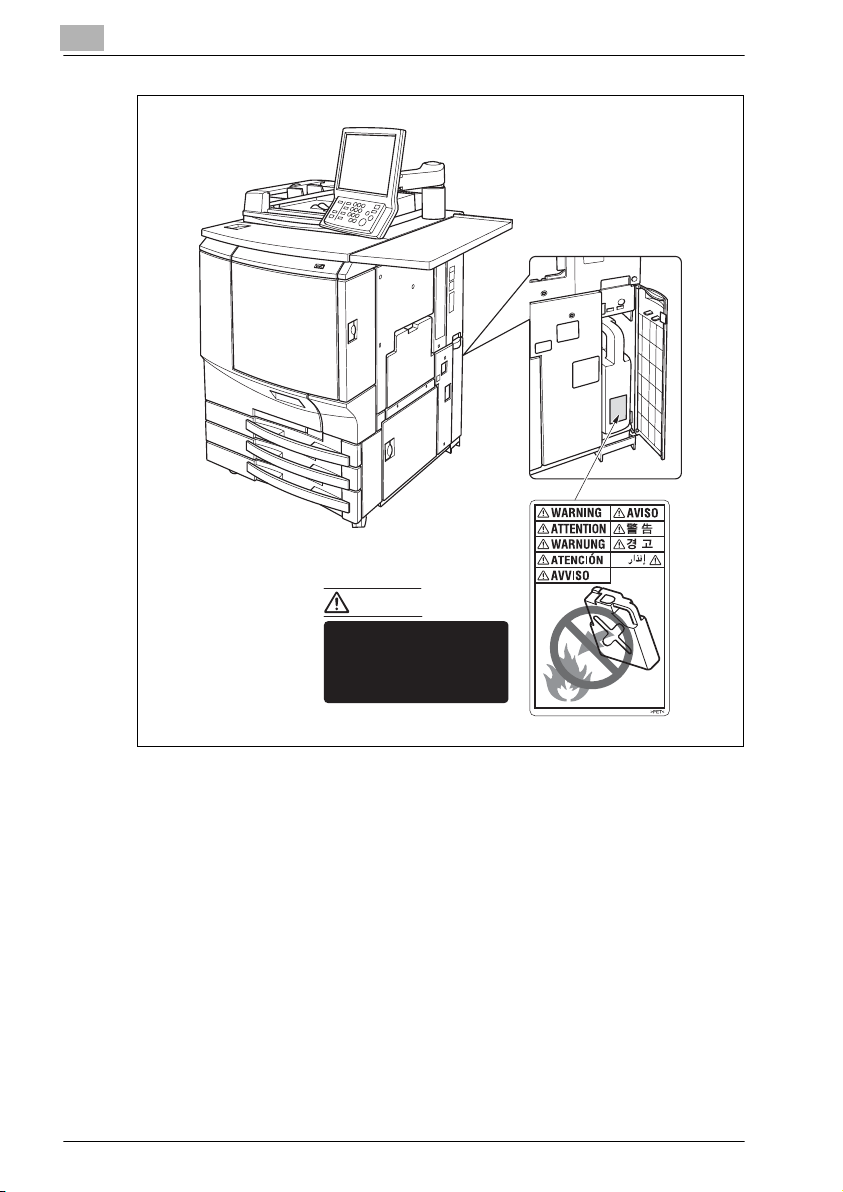
1
Introdução
AVISO
Se for atirado para fogo,
o toner pode inflamar e
causar uma situação
perigosa.
1-10 bizhub PRO C6500 / bizhub PRO C6500e

2
bizhub PRO C6500/
bizhub PRO C6500e


bizhub PRO C6500/bizhub PRO C6500e
2 bizhub PRO C6500/bizhub PRO C6500e
2.1 Procedimento de manutenção da secção de montagem
Remover a estrutura do filtro de pó 1
Peças removidas periodicamente/ciclo:
- Estrutura do filtro de pó 1: a cada 200,000 impressões (ciclo de
substituição real: varia dependendo da cobertura, da distância da
unidade do rolo de revelação e da temp/humidade)
1 Desligue (OFF) o interruptor de corrente secundário.
2
porta dianteira esquerda
interruptor de
corrente principal
interruptor de corrente secundário
2 Abra a porta dianteira esquerda e desligue (OFF) o interruptorde
corrente principal.
3 Desligue o cabo de alimentação.
bizhub PRO C6500 / bizhub PRO C6500e 2-3

2
bizhub PRO C6500/bizhub PRO C6500e
4 Remova o parafuso e a tampa do filtro.
parafuso
5 Remova a estrutura do filtro de pó 1.
tampa do filtro
estrutura do filtro de pó 1
Reinstalar a estrutura do filtro de pó 1
% Reinstale as peças acima, seguindo os passos de remoção, pela
ordem inversa.
2-4 bizhub PRO C6500 / bizhub PRO C6500e

bizhub PRO C6500/bizhub PRO C6500e
Remover a estrutura do filtro de pó 2
Peças removidas periodicamente/ciclo:
- Estrutura do filtro de pó 2: a cada 200,000 impressões
1 Desligue (OFF) o interruptor de corrente secundário.
interruptor de
porta dianteira esquerda
corrente principal
2
interruptor de corrente secundário
2 Abra a porta dianteira esquerda e desligue (OFF) o interruptor de
corrente principal.
3 Desligue o cabo de alimentação.
bizhub PRO C6500 / bizhub PRO C6500e 2-5

2
bizhub PRO C6500/bizhub PRO C6500e
4 Solte os dois parafusos e remova a tampa do filtro.
parafusos
tampa do filtro
5 Puxe a estrutura do filtro de pó 2 da respectiva tampa.
tampa do filtro
estrutura do filtro de pó 2
Reinstalar a estrutura do filtro de pó 2
% Reinstale as peças acima, seguindo os passos de remoção, pela
ordem inversa.
2-6 bizhub PRO C6500 / bizhub PRO C6500e

bizhub PRO C6500/bizhub PRO C6500e
2
2.2 Procedimento de manutenção da caixa de recolha de toner
Remover a estrutura da caixa de recolha de toner
Peças removidas periodicamente/ciclo:
- Estrutura da caixa de recolha de toner: a cada 50,000 impressões
1 Desligue (OFF) o interruptor de corrente secundário.
interruptor de
porta dianteira esquerda
corrente principal
interruptor de corrente secundário
2 Abra a porta dianteira esquerda e desligue (OFF) o interruptor de
corrente principal.
3 Desligue o cabo de alimentação.
bizhub PRO C6500 / bizhub PRO C6500e 2-7

2
bizhub PRO C6500/bizhub PRO C6500e
4 Abra a porta de recolha de toner e puxe a estrutura da caixa de recolha
de toner.
porta de recolha de toner
estrutura da caixa de recolha de toner
2-8 bizhub PRO C6500 / bizhub PRO C6500e

bizhub PRO C6500/bizhub PRO C6500e
5 Retire a etiqueta da estrutura da caixa de recolha de toner e feche a
respectiva abertura com a etiqueta.
2
etiqueta
estrutura da caixa de recolha de toner
Reinstalar a estrutura da caixa de recolha de toner
% Reinstale as peças acima, seguindo os passos de remoção, pela
ordem inversa.
abertura
etiqueta
bizhub PRO C6500 / bizhub PRO C6500e 2-9

2
bizhub PRO C6500/bizhub PRO C6500e
2.3 Procedimento de manutenção da secção de alimentação de papel
Remover o rolo carregador/borracha do rolo de alimentaçao de papel
Peças removidas periodicamente/ciclo:
- Rolo carregador: a cada 2,400,000 impressões (ciclo de substituição
real: a cada 800,000 movimentos)
- Borracha do rolo de alimentação de papel: a cada 400,000 impressões
(ciclo de substituição real: a cada 125,000 movimentos)
2
Nota
Foi utilizado o tabuleiro 1 para ilustrar o procedimento de substituição
abaixo. O procedimento é o mesmo para os tabuleiros 2 e 3.
1 Desligue (OFF) o interruptor de corrente secundário.
interruptor de
porta dianteira esquerda
corrente principal
interruptor de corrente secundário
2 Abra a porta dianteira esquerda e desligue (OFF) o interruptor de
corrente principal.
3 Desligue o cabo de alimentação.
2-10 bizhub PRO C6500 / bizhub PRO C6500e

bizhub PRO C6500/bizhub PRO C6500e
4 Puxe para fora o tabuleiro de alimentação de papel 1.
parafusos
2
tampa da unidade de
alimentação de papel
parafusos
alimentação
de papel
tampa de
unidade
tabuleiro de alimentação de papel 1
5 Remova os quatro parafusos e remova a tampa da unidade de
alimentação de papel.
bizhub PRO C6500 / bizhub PRO C6500e 2-11

2
bizhub PRO C6500/bizhub PRO C6500e
6 Desligue o conector 1.
parafuso de eixo de fixação
conector 2
unidade de alimentação de papel
parafuso
conector 1
7 Remova o parafuso e solte o parafuso de eixo de fixação.
8 Faça deslizar a unidade de alimentação de papel na direcção da seta
e levante a unidade para a remover, desligando o conector 2.
2-12 bizhub PRO C6500 / bizhub PRO C6500e
